Как уменьшить чувствительность видеорегистратора
Типовая настройка видеорегистраторов систем наблюдения
При самостоятельной установке системы видеонаблюдения, как правило главной проблемой является настройка видеорегистратора.
Сразу отметим, что многие пользователи считают, что без регистратора можно обойтись, используя вместо него обычный компьютер. Это не так. Регистраторы комплектуются специальными жесткими дисками, которые не только имеют больший объем памяти, чем обычные HDD для ПК, но и предназначены для непрерывного ведения видеосъемки постоянно и круглосуточно.
Кроме этого, диски для регистратора могут поддерживать по несколько потоков записи и чтения видеоданных, что не в состоянии делать традиционные жесткие диски.
Да и вся начинка видеорегистратора предназначена для длительной и бесперебойной работы. Кроме того, большинство моделей регистраторов, которые представлены на рынке, изначально имеют встроенную поддержку разнообразных сервисов DDNS. Это позволяет вести удаленный просмотр видео с камер онлайн в режиме реального времени при подключении видеорегистратора напрямую к Интернету.
В зависимости от вашей конкретной модели регистратора в него можно установить один или несколько жестких дисков. Лучше всего использовать HDD со скоростью 7200 оборотов в минуту и выше. Объем памяти может быть разным от 100 гигабайт до 10 терабайт, все зависит от того, какой объем видеоинформации будет храниться в архиве записей.
Чтобы установить диск в регистратор, нужно открутить крепления и снять крышку. На места размещения дисков устанавливаются HDD, надежно фиксируя их винтами, после чего подключаются кабеля питания и видеоданных. После чего крышка ставится на место. Так что ничего сложного в этом нет.
остается лишь подключить компьютерную мышь и а монитор через соответствующий шнур и VGA разъем. Если диск ставится впервые обязательно сделайте его форматирование
Для каждого регистратора фирма производитель выпускает собственное программное обеспечение. Для работы с ним необходимо ввести пароль и логин, чтобы попасть в меню настроек.
Большинство регистраторов, обладают похожей структурой своей операционной оболочки, однако меню настроек может отличаться как своим интерфейсом, так и некоторыми функциями. Но в общем и целом принцип настройки видеорегистраторов один и тот же.
После установки ПО на жесткий диск и его инсталляции вы попадете в меню регистратора. Здесь первым делом выберите нужный вам язык, т.к. в настройках по умолчанию обычно используется английский язык.
После перезагрузки снова повторите шаги для входа в меню и установите текущие дату и время. Для этого зайдите в общие настройки и выберите ваш часовой пояс, точное время, дату и ее формат.
В меню настройки HDD можно выбрать действие в случае заполнения жесткого диска. Тут обычно всего два пункта меню: остановка записи или перезапись.
В первом случае запись видео будет остановлена и вы сможете удалить старые файлы из архива, чтобы освободить память. Во втором случае вы включите опцию цикличной видеозаписи, когда при заполнении диска будут автоматически стираться старые файлы и на их место писаться новые
Также для жесткого диска нужно установить режим работы. Их несколько, а именно:
- чтение/запись
- только чтение
- резерв
- форматирование
- восстановить
По умолчанию запись ведется в постоянном режиме и максимальном качестве с каждой видеокамеры, установленной в вашей систем видеонаблюдения. Эти параметры можно изменить. Для этого существует несколько вкладок:
- Непрерывная запись
- По расписанию в заранее заданный промежуток времени
- По детектору движения
- Вручную
Лучше всего использовать второй или третий режим. Правда если у камер нет детектора движения, третий пункт меню отпадает. Если же есть, то советуем установить так называемую длину предзаписи, т.е. отрезок времени перед обнаружением движения, с которого включается запись события.
Для выбора зон детекции на экране монитора появится сетка, где можно выделить определенные квадраты, включая детекцию нужной вам зоны.
Для PTZ камер в этом разделе можно также настроить движение камер по вертикали и горизонтали и масштабирование изображения.
Если у вас цифровая система видеонаблюдения, то также необходимо настроить сетевой интерфейс для подключения к локальной сети. Это можно выполнить двумя способами либо нпрямую с помощью двух сетевых карт компьютера, либо с помощью сетевого коммутатора.
Настроить работу видеорегистратора можно можно также двумя способами либо самой операционной оболочкой устройства и веб-интерфейсомлибо при помощи облачного сервиса.
В первом случае вам не не нужны специальные программы, но возможности в управлении регистратором будут ограничены, так как не все функции будут доступны.
Если использовать облачный сервис, то следует знать, что каждый видеорегистратор работает лишь с облаком, созданным производителем вашего оборудования. Другие облачные сервисы будут недоступны. Есть, конечно облака, работающие с устройствами различных производителей. Но их стоимость достаточно высокая.
В главном меню настройки видеорегистратора есть есть и другие меню, где можно настроить различные функции данного оборудования. Все зависит от модели вашего регистратора и его возможностей. Основные же настройки мы рассмотрели.
В заключение отметим самое важное. При настройках регистратора сразу озаботьтесь сменой логина и пароля. Если вы оставите заводские настройки, то считайте, что вашей системой видеонаблюдения сможет воспользоваться каждый человек, задавшийся этой целью. Вам оно надо?
Если настроить меню регистратора у вас самостоятельно не получается, обратитесь к специалистам.
p4GcRGuXFmeV4ZWTYHVAt18A2 2019-11-06T16:51:58+03:00 6, Ноябрь, 2019 | Настройка видеонаблюдения | Комментарии к записи Типовая настройка видеорегистраторов систем наблюдения отключены
Сегодня многие камеры видеонаблюдения выпускаются со встроенными микрофонами и динамиками для обеспечения не только записи видео, но и звука, а также двусторонней аудиозаписи. При этом основная задача обработки аудио в видеонаблюдении – записать и услышать разборчивую звуковую картину в месте установки видеокамеры.
Качество звука в видеонаблюдении, к сожалению зачастую не очень хорошее, т.к. традиционно считается чем-то вторичным и относится к маловажным функциям. Если же нужна действительно качественная запись звука – следует использовать специализированные системы аудиозаписи.
В видеонаблюдении наиболее распространена запись звука с битрейтом 64 кбит/с и кодированием G.711 a-law. Этот кодек поддерживают практически все IP камеры и регистраторы.
G.711 – стандарт аудио кодирования 1972 года, предназначенный изначально для использования в телефонии с частотой 8 бит/кадр, при 8000 кадров/секунду и потоком данных 64 кбит/с. Сигнал передается в несжатом виде.
Кроме этого, значительно реже, в видеонаблюдении используются следующие аудиокодеки:
G.726 – аудио кодек ADPCM с битрейтом в 16, 24, 32 (наиболее часто), и 40 кбит/с. Используется в телефонных сетях системы DECT, а также некоторых IP камерах.
AAC — это многоканальный алгоритм кодирования аудио, поддерживающий потоковую передачу, очень гибкий кодек с битрейтом от 2 кбит/с и выше с наиболее качественным звуком из описанных выше кодеков.
Поддержка кодека G.711 a-law встроена практически во все процессоры для IP камер и регистраторов, остальные кодеки, несмотря на все свои преимущества, требуют дополнительных микросхем (и финансовых затрат), поэтому используются редко.
Если у вас система видеонаблюдения позволяет осуществить запись звука, то ее нужно предварительно настроить в специализированном программном обеспечении для видеомониторинга.
В различных программах это делается по-разному. Рассмотрим несколько примеров настройки звука.
Настройка записи звука в CMS



Настройка записи звука в iVMS
Первое, что надо сделать — настроить саму записиьзвука. При использовании iVMS-4200 переходим в Remote Config, потом к вкладке Image. И проверяем, что указано в строке Video Type. Нам нужно — Video & Audio.


Теперь при проигрывании видео звук должен быть слышен, но к сожалению происходит это не в любой программе.
Настройка записи звука Hikvision
В Windows нет кодека для воспроизведения звука с камер Hikvision. Для того, чтобы его услышать можно воспользоваться плеером — VSPlayer.
Другой способ — конвертация видео. Для этого можно воспользоваться FormatConvert. Для этого задаем настройки для выходного видео, взяв исходные данные из колонки — Source.

Настройка звука Tantos
После физического подключения микрофона к IP камере необходимо настроить трансляцию видео со звуком от камеры к регистратору (отдельная запись звука без изображения от IP камеры невозможна ни в одном из видеорегистраторов).
Необходимо в настройках кодирования IP камеры убедится, что выбран правильный источник звука (микрофон или линейный вход).

В настройках кодирования нужно включить передачу аудио



В видеорегистраторе нужно убедиться, что в настройках кодирования установлено кодирование Видео и Аудио.


При прослушивании звука с регистратора нужно включить прослушивание аудио в настройках регистратора. Для этого подведите курсор к верхней части окна нужной камеры. Появится
всплывающее меню
Нажмите на иконку динамика, после чего звук можно прослушать через аудиовыход регистратора (если он имеется) или через HDMI выход. Также можно прослушать звук через приложение для компьютера или смартфона.
Для проверки правильности подключения звука к IP регистраторам Tantos сторонних IP камер сначала прослушайте звук камеры в ее веб-интерфейсе, убедитесь, что включена передача видео+аудио.
Затем выясните строку запроса RTSP для вашей IP камеры, найдя ее в документации к камере либо определив самостоятельно.
Добавьте камеру в ONVIF Device Manager. Если камера не добавляется – обратитесь к производителю камеры.

1. Введите имя пользователя и пароль.
2. Кликните по камере, должно открыться показанное на рисунке меню.
3. Кликните по Profiles.
4. Кликните по Profile1 для получения строки запроса для основного видеопотока или по Profile2 для субпотока.
5. Кликните по кнопке Select.
6. В строке под изображением будет показана строка запроса для выбранного видеопотока.

Кликните Медиа – Открыть URL

В открывшемся окне введите строку запроса RTSP нужного видеопотока и кликните
Воспроизвести (возможно потребуется ввод имени пользователя и пароля). Должно начаться воспроизведение видео.
Кликните правой кнопкой мыши по видео, выберите Инструменты – информация о кодеке.

В информации о медиаисточнике должен быть кодек видео H.264 и кодек аудио – PCM alaw.

Если кодеки отличаются – установите нужный режим кодирования в камере.
После этого камера с поддержкой звука должна без особых сложностей подключиться к видеорегистраторам Tantos по ONVIF или RTSP
p4GcRGuXFmeV4ZWTYHVAt18A2 2021-02-12T17:12:15+03:00 13, Август, 2020 | Настройка видеонаблюдения | Комментарии к записи Настройка звука в системах видеонаблюдения отключены
G-сенсор применяется во многих гаджетах: планшетах, смартфонах, видеорегистраторах. Он формирует сигнал в зависимости от своего гравитационного положения, то есть расположения G-сенсора относительно гравитационного поля земли (отсюда первая буква G — Gravitation в названии датчика).

Первоначально такие сенсоры использовались для переворота картинки на дисплее в зависимости от положения гаджета (горизонтальное, вертикальное). Иначе они именуются акселерометры. Затем G-сенсоры адаптировали к играм, увеличив чувствительность к поворотам на различные углы. G-сенсор, применяемый в видеорегистраторах, имеет отличный от других устройств алгоритм работы.
Используемый в видеорегистраторе G-сенсор: что это такое и зачем он нужен
Основное назначение G-сенсора в видеорегистраторе – реагировать на изменение динамики движения автомобиля. Так как автомобиль движется в трехмерном пространстве, то датчик выполнен таким образом, что реагирует на динамику движения в 3D режиме.
Если быть предельно точным, то датчик работает в четырех измерениях (4D), так как одновременно с данными по изменению динамики движения в трех осях, он фиксирует временные данные.
Иногда G-сенсор именуют датчиком удара подобно аналогичным устройствам в автосигнализациях. Это не совсем правильно, так как для датчика видеорегистратора более важной информацией является ускорение при движении транспортного средства, а не абсолютное положение автомобиля и механические воздействия на корпус, как в датчиках наклона/удара охранных устройств.
Сигнал, формируемый датчиком, передается микропроцессору управления режимами видеорегистратора и служит для:
Принцип работы и технологическое исполнение G-sensor
В настоящее время используются два основных типа G-датчиков: пьезоэлектрические и магниторезистивные.
Принцип работы пьезоэлектрических датчиков состоит в формировании электродвижущей силы (ЭДС) при изменении геометрических размеров пьезоэлемента. Инерционный элемент (микрошарик определенной массы) расположен на трехмерной пьезоподвеске. Во время ускорения по одной или нескольким осям соответствующие пьезоэлементы формируют электрический сигнал, который после обработки аналого-цифровой схемой передается на выход G-сенсора.
В магнитоэлектрических датчиках в качестве инерционного элемента используется магнит. Регистрацию перемещения осуществляют магниторезистивные датчики, которые при варьировании магнитного поля изменяют сопротивление.
Технологически G-сенсоры исполнены в виде гибридного чипа с небольшим количеством выводов.

Как настроить
К основным характеристикам G-сенсоров относятся их функциональные возможности, а именно:
Регулировка чувствительности датчиков предусмотрена в основном меню видеорегистратора. Она возможна по цифровой шкале либо количеством полосок (обычно в пределах от 1 до 10), и по уровням срабатывания 2g/4g/6g/8g. Во многих регистраторах уровень 6g отсутствует.
- попаданием авто в мелкие ямки, неровности дорожного покрытия;
- небольшими воздействиями на кузов автомобиля;
- резким стартом и торможением авто;
- крутыми маневрами.
Если чувствительность G-сенсора будет высокой, в нестираемую память будут записываться ненужные события, она быстро заполнится. Может наступить такой момент, когда для записи момента ДТП просто не хватит памяти: она к тому времени будет захламлена ненужной информацией.
Нестираемую папку также можно очистить, подключив видеорегистратор к компьютеру либо вручную с помощью органов управления на регистраторе, но для этого требуется определенное время.
Установка временных интервалов обычно предусматривает настройки времени нестираемой памяти до и после события 10, 20, 30 и 60 секунд. В большинстве случаев с целью экономии места на носителе достаточно 30-ти секунд для объективного и полного отображения информации о дорожной ситуации в чрезвычайном случае.
Для того, чтобы настроить G-сенсор, необходимо зайти в меню настроек видеорегистратора.

Далее перейти к настройкам G-сенсора.
Решение проблемы уменьшения чувствительности G-сенсора при отсутствии регулировок в меню
Некоторые водители в целях экономии (или недостаточной осведомленности) приобретают видеорегистраторы, в которых отсутствуют регулировки чувствительности G-датчиков. Они начинают быстро заполнять неперезаписываемую область памяти незначительными событиями, в конце концов последующая запись становится невозможной.
В случаях, когда регистратор используется во время движения на неидеальных российских автодорогах, да еще с агрессивным стилем вождения, практически все записи автоматически переносятся в разряд Событий. Нестираемая память может заполниться за пару часов. Что можно в таких случаях предпринять?
Совсем отчаявшиеся владельцы нерегулируемых G-сенсоров применяют кардинальные меры: выпаивают их из платы. Правда, не совсем понятно, зачем тогда нужен видеорегистратор вообще.
Общие рекомендации
Приобретая видеорегистратор, следует проверить возможности функциональных настроек G-сенсора.
При настройке чувствительности сенсора следует руководствоваться состоянием дорожного покрытия в местах предполагаемой эксплуатации автомобиля и стилем вождения.
Настройка видеорегистратора — основная проблема, с которой сталкивается большинство владельцев этого важного автомобильного аксессуара. Учитывая то, что многие сейчас покупают китайский авторегистратор, неудивительно, что подобные вопросы возникают. Конечно, если вы покупаете аксессуар в обычном магазине, вы можете попросить продавца-консультанта, и он поможет вам разобраться со всеми вопросами, а вот если вы заказали девайс по интернету, придется настроить видеорегистратор самостоятельно.

Как настроить видеорегистратор
Среди главных из настроек — выбор языка. Китайцы, конечно, по умолчанию поставят или свой язык, или английский, но большинству россиян комфортнее, если аппарат будет говорить на их родном языке. Однако учтите, что не все модели могут грамотно переводить свое наполнение на русский язык, поэтому будьте готовы к неожиданностям.
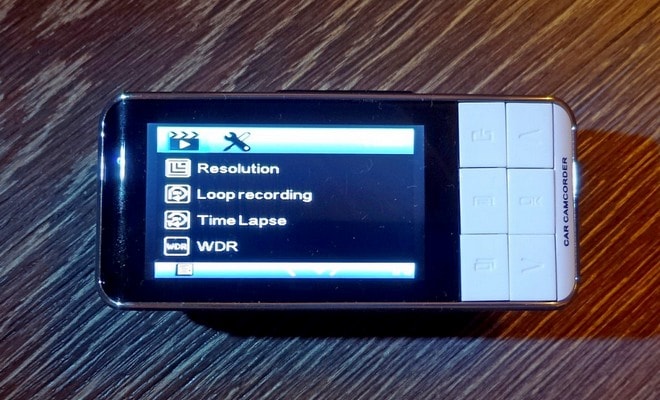
Постоянно проверяйте данные установленного показателя на достоверность — правильные показатели помогут вам в случае необходимости отстоять свою правоту.
Установка качества и разрешения видеозаписи
Настройки видеорегистратора предполагают и такой пункт, как установка нужного качества и разрешения видеозаписи. Многие современные модели позволяют выставить оптимальный режим — качество Full HD, однако для хорошей картинки вам будет достаточно установить качество на уровне 1080p — все необходимые детали можно будет разглядеть и в таком режиме.
Обратите внимание на необходимость настроить экспозицию регистратору. Это в значительной степени влияет на то, насколько светлой или темной будет картинка. Ответ на вопрос, что такое экспозиция, а именно, что такое экспозиция в видеорегистраторе, вы можете найти в интернете. Это — то количество света, который попадает на зеркало записывающего устройства.

Иногда экспозицию называют уровнем освещенности, он позволяет переключаться между дневной и ночной съемкой. Чем выше этот показатель, тем более светлой будет картинка. Избегайте завышенной или заниженной экспозиции — на картинке будет сложно что-либо разглядеть. Оптимальным вариантом для покупки станут модели с автоматической настройкой этого пункта — в этом случае регистратор сможет самостоятельно переключаться с дневного на ночной режим.
Далее настраиваю запись звука. Звук на авторегистраторе записывают часто — это особенно актуально, если происходит разборка с сотрудниками дорожных служб или неадекватными водителями. Записи звука помогают не только увидеть, как происходило происшествие, но и услышать необходимые доводы, которые могут доказать вашу правоту.
Как перевести автомобильный регистратор на заводские настройки

Как сбросить автомобильный регистратор на заводские настройки, будет рассмотрено ниже. Это достаточно просто — необходимо найти нужный пункт в системных настройках. Обычно его не прячут глубоко, как раз для тех случаев, чтобы можно было экстренно к нему прибегнуть.
Оптимален вариант, при котором сбрасывает настройки тот, кто впоследствии может вернуть их на место, т.е. помнит, что и как он настраивал.
Прежде всего выставляем привычные уже, главные настройки: язык, дату и время. После этого можно настраивать остальные элементы: разрешение, качество, дневная и ночная съемка, качество звука и прочие данные. Обратите внимание, что здесь мы рассказываем вам только о тех, жизненно важных элементах, которые устанавливают в первую очередь. Уже после этого вы можете настроить датчики движения, если они есть, выставить функции навигатора и оповещения о камерах. Как установить на видеорегистраторе эти элементы, можно узнать из руководства пользователя — там дается достаточно исчерпывающая информация.

В случае, если сброс до заводских настроек вам не помог и регистратор по-прежнему сбивается в работе, не остается ничего другого, как отдать его в ремонт.
Только после того как все настройки были выставлены, есть смысл переходить к монтажу устройства на стекло или заднюю поверхность зеркала заднего вида — это самые популярные места для крепления автовидеорегистратора. Изредка регистратор ставят на приборную панель, однако такой метод постепенно изживает себя. Иначе вы рискуете испортить угол, под которым должно находиться записывающее устройство.
Ниже будет рассмотрено еще несколько настроек. Помимо всего прочего, вы можете обратить внимание на несколько специфических настроек, которые сделают картинку, снятую регистратором, более качественной.
Кадровая частота — параметр, который демонстрирует то количество кадров, которое устройство может записывать в секунду. Чем выше значение, тем более плавным будет видео. Как правило, в современных регистраторах показатели FPS могут варьироваться от 15 до 60.
Угол обзора — один из важнейших параметров. Чем шире угол, тем больше вы сможете снять. Иногда это является ключевым параметром, однако на него нужно обращать внимание еще на этапе покупки устройства.
Стабилизация — еще один параметр, к которому нужно присмотреться, перед тем как покупать навигатор. Во время движения машина может ехать по неровностям и ухабам, а стабилизатор позволит сгладить изображение и убрать значительную часть рывков.
G-сенсор применяется во многих гаджетах: планшетах, смартфонах, видеорегистраторах. Он формирует сигнал в зависимости от своего гравитационного положения, то есть расположения G-сенсора относительно гравитационного поля земли (отсюда первая буква G — Gravitation в названии датчика).
p, blockquote 1,0,0,0,0 –>

p, blockquote 2,0,0,0,0 –>
Первоначально такие сенсоры использовались для переворота картинки на дисплее в зависимости от положения гаджета (горизонтальное, вертикальное). Иначе они именуются акселерометры. Затем G-сенсоры адаптировали к играм, увеличив чувствительность к поворотам на различные углы. G-сенсор, применяемый в видеорегистраторах, имеет отличный от других устройств алгоритм работы.
p, blockquote 3,0,0,0,0 –>
p, blockquote 4,0,0,0,0 –>
Используемый в видеорегистраторе G-сенсор: что это такое и зачем он нужен
p, blockquote 5,0,0,0,0 –>
Основное назначение G-сенсора в видеорегистраторе – реагировать на изменение динамики движения автомобиля. Так как автомобиль движется в трехмерном пространстве, то датчик выполнен таким образом, что реагирует на динамику движения в 3D режиме.
p, blockquote 6,0,0,0,0 –>
Если быть предельно точным, то датчик работает в четырех измерениях (4D), так как одновременно с данными по изменению динамики движения в трех осях, он фиксирует временные данные.
p, blockquote 7,0,0,0,0 –>
Иногда G-сенсор именуют датчиком удара подобно аналогичным устройствам в автосигнализациях. Это не совсем правильно, так как для датчика видеорегистратора более важной информацией является ускорение при движении транспортного средства, а не абсолютное положение автомобиля и механические воздействия на корпус, как в датчиках наклона/удара охранных устройств.
p, blockquote 8,0,0,0,0 –> adsp-pro-1 –>
Сигнал, формируемый датчиком, передается микропроцессору управления режимами видеорегистратора и служит для:
p, blockquote 9,0,1,0,0 –>
Принцип работы и технологическое исполнение G-sensor
p, blockquote 10,0,0,0,0 –>
В настоящее время используются два основных типа G-датчиков: пьезоэлектрические и магниторезистивные.
p, blockquote 11,0,0,0,0 –>
Принцип работы пьезоэлектрических датчиков состоит в формировании электродвижущей силы (ЭДС) при изменении геометрических размеров пьезоэлемента. Инерционный элемент (микрошарик определенной массы) расположен на трехмерной пьезоподвеске. Во время ускорения по одной или нескольким осям соответствующие пьезоэлементы формируют электрический сигнал, который после обработки аналого-цифровой схемой передается на выход G-сенсора.
p, blockquote 12,0,0,0,0 –>
В магнитоэлектрических датчиках в качестве инерционного элемента используется магнит. Регистрацию перемещения осуществляют магниторезистивные датчики, которые при варьировании магнитного поля изменяют сопротивление.
p, blockquote 13,0,0,0,0 –>
Технологически G-сенсоры исполнены в виде гибридного чипа с небольшим количеством выводов.
p, blockquote 14,0,0,0,0 –>

p, blockquote 15,0,0,0,0 –>
Как настроить
p, blockquote 16,0,0,0,0 –>
К основным характеристикам G-сенсоров относятся их функциональные возможности, а именно:
p, blockquote 17,0,0,0,0 –>
Регулировка чувствительности датчиков предусмотрена в основном меню видеорегистратора. Она возможна по цифровой шкале либо количеством полосок (обычно в пределах от 1 до 10), и по уровням срабатывания 2g/4g/6g/8g. Во многих регистраторах уровень 6g отсутствует.
p, blockquote 18,1,0,0,0 –>
p, blockquote 19,0,0,0,0 –>
- попаданием авто в мелкие ямки, неровности дорожного покрытия;
- небольшими воздействиями на кузов автомобиля;
- резким стартом и торможением авто;
- крутыми маневрами.
Если чувствительность G-сенсора будет высокой, в нестираемую память будут записываться ненужные события, она быстро заполнится. Может наступить такой момент, когда для записи момента ДТП просто не хватит памяти: она к тому времени будет захламлена ненужной информацией.
p, blockquote 20,0,0,0,0 –>
Нестираемую папку также можно очистить, подключив видеорегистратор к компьютеру либо вручную с помощью органов управления на регистраторе, но для этого требуется определенное время.
p, blockquote 21,0,0,0,0 –>
Установка временных интервалов обычно предусматривает настройки времени нестираемой памяти до и после события 10, 20, 30 и 60 секунд. В большинстве случаев с целью экономии места на носителе достаточно 30-ти секунд для объективного и полного отображения информации о дорожной ситуации в чрезвычайном случае.
p, blockquote 22,0,0,0,0 –>
Для того, чтобы настроить G-сенсор, необходимо зайти в меню настроек видеорегистратора.
p, blockquote 23,0,0,0,0 –>

p, blockquote 24,0,0,0,0 –>
Далее перейти к настройкам G-сенсора.
p, blockquote 25,0,0,0,0 –>
Решение проблемы уменьшения чувствительности G-сенсора при отсутствии регулировок в меню
p, blockquote 26,0,0,0,0 –>
Некоторые водители в целях экономии (или недостаточной осведомленности) приобретают видеорегистраторы, в которых отсутствуют регулировки чувствительности G-датчиков. Они начинают быстро заполнять неперезаписываемую область памяти незначительными событиями, в конце концов последующая запись становится невозможной.
p, blockquote 27,0,0,1,0 –>
В случаях, когда регистратор используется во время движения на неидеальных российских автодорогах, да еще с агрессивным стилем вождения, практически все записи автоматически переносятся в разряд Событий. Нестираемая память может заполниться за пару часов. Что можно в таких случаях предпринять?
p, blockquote 28,0,0,0,0 –> adsp-pro-2 –>
p, blockquote 29,0,0,0,0 –>
Совсем отчаявшиеся владельцы нерегулируемых G-сенсоров применяют кардинальные меры: выпаивают их из платы. Правда, не совсем понятно, зачем тогда нужен видеорегистратор вообще.
p, blockquote 30,0,0,0,0 –>
Видео — как решают проблему нерегулируемых G-сенсоров в видеорегистраторах некоторые автовладельцы:
p, blockquote 31,0,0,0,0 –>
p, blockquote 32,0,0,0,0 –>
Общие рекомендации
p, blockquote 33,0,0,0,0 –>
Приобретая видеорегистратор, следует проверить возможности функциональных настроек G-сенсора.
p, blockquote 34,0,0,0,0 –>
При настройке чувствительности сенсора следует руководствоваться состоянием дорожного покрытия в местах предполагаемой эксплуатации автомобиля и стилем вождения.
p, blockquote 35,0,0,0,0 –>
p, blockquote 36,0,0,0,0 –> p, blockquote 37,0,0,0,1 –>

Многие автолюбителей, у которых установлена сигнализация Старлайн А93 хорошо отзываются о её работе в совершенно разных условиях.
Читайте про то, как узнать полярность автомобильного аккумулятора.

Если у вас нет G-сенсора на вашем устройстве, то вы можете потерять запись важного события, что недопустимо.
Функциональность достаточно широка. Вы можете настроить съемку видео, как перед событием, так и после него. Можно настроить интервалы от 10 до 60 секунд, это позволит увидеть полную картину происшествия – занос автомобиля, пересечение сплошной, занос и т.д.
Как работает G-sensor
G-sensor распознает положение машины в трех осях. Дорогие модели видеорегистраторов могут получать данные даже в графическом режиме. На таких графиках можно увидеть колебание машины по каждой из осей, в зависимости от времени. При таких данных наглядно можно понять с какой точки был совершен удар. Все эти данные + видео с регистратора, практически на 100 % помогут выявить виновника прямо на месте, перед сотрудниками ГИБДД.
Я считаю что в видеорегистраторе наличие этого сенсора обязательно, ведь мы покупаем видеорегистратор именно для доказывания своей невиновности, а чем больше данных тем лучше.
НА этом все, думаю моя статья была вам полезна.
(13 голосов, средний: 4,62 из 5)
Neoline EVO Z1. Подробный обзор видеорегистратора, а также мой о.

Trendvision Split. Обзор интересного видеорегистратора

Inspector Typhoon, зеркало-видеорегистратор с функцией GPS. Полн.
Добавить комментарий Отменить ответ
Комментарии
Доброго всем дня, решил я написать свой отзыв о Toyota Avensis 2010 года. Просто хочу…



ТОП статей за месяц
У меня есть много различных статей и видео по различным коробкам передач, например вот здесь…

У меня на сайте уже есть статья про выбор карт памяти (можете посмотреть здесь), очень…
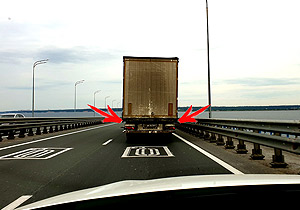
В статье – можно ли открывать окна при работающем кондиционере (почитать можно здесь), мне задали…
Читайте также:

